Ctrl + H : 찾기 및 바꾸기
이 기능은 데이터의 양이 많은 문서에서 똑같은 단어를 일괄 변경하거나 서식을 설정할 수 있습니다.
밑의 예제를 들어볼께요~!
1. 첫번째 : 내용 바꾸기!

동물의 종류가 있는데 토끼가 맞는데 '토기'로 되어있죠~
이것을 일일이 하나씩 고치지 않고 한번에 간편하게 바꿀 수 있는 Ctrl + H
단축키 Ctrl + H 를 눌러주면 '찾기 및 바꾸기' 상자가 나타납니다.
여기에 찾을 내용에는 '토기' 입력 / 바꿀 내용에는 '토끼'를 입력합니다.
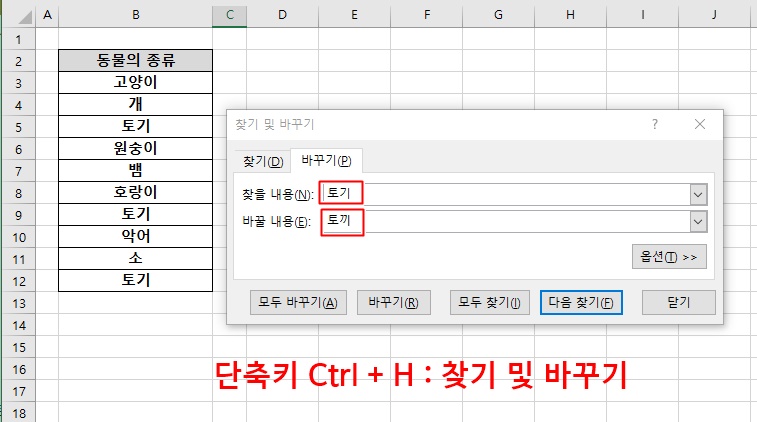
여기서 [모두 찾기]를 누르면 이 단어가 있는 모든 셀들을 보여줍니다.

[모두 바꾸기]를 누르면 이 단어의 총 갯수가 나옵니다
확인용으로도 좋겠죠?

"확인"을 누르면 3항목 전부가 "토끼"로 잘 바뀌었습니다.

2. 두번째 : 서식 바꾸기!
예시의 '제주' 부분에 Ctrl + H를 써서 배경 채우기를 해보겠습니다.

Ctrl + H를 누른 후 [옵션] - [찾을 내용]과 [바꿀 내용]에 "제주" 입력 - [바꿀 내용의 '서식'] 클릭!
※[옵션]을 누르면 "대/소문자 구분", "전체 셀 내용 일치", "전자/반자 구분" 등 구체적으로 설정할 수 있으니
비슷한 자료가 많을 경우 자세히 체크하여 주세요~!

[서식]으로 들어온 뒤 [채우기]-[배경색 선택]-[확인]

[확인]을 눌러주면 노랗게 '미리보기'로 바뀌어 있어요. [모두 바꾸기]를 최종으로 눌러줍니다.

"3개 항목이 바뀌었습니다" 라고 상자가 뜨면서 "제주" 부분에 일괄 배경색이 적용되었습니다.

이 단축키 Ctrl + H는 방대한 데이터를 다룰 때 유용하게 쓰이고
일괄 적용이 되어 업무의 시간을 줄여주니 꼭 한 번 사용해 보세요~^^

'▶ 엑셀,한글 팁 ◀' 카테고리의 다른 글
| [엑셀]서식 복사, 선택하여 붙여넣기 기능 (0) | 2021.02.23 |
|---|---|
| [엑셀]단축키 Ctrl + ; / Ctrl + : / 날짜, 시간 삽입 (0) | 2021.02.14 |
| [엑셀]단축키 Ctrl + E / 빠른 채우기 기능 (0) | 2021.02.10 |
| [한글 편집]글자 간격/ 줄 간격 빠르게 줄이고 늘리기 (0) | 2021.02.02 |
| 엑셀에서 결재란에 도장 넣기(배경 투명하게) (0) | 2021.01.25 |



